- Autor Abigail Brown [email protected].
- Public 2024-01-07 19:02.
- Viimati modifitseeritud 2025-06-01 07:16.
Atl100.dll vead on põhjustatud olukordadest, mis viivad DLL-faili atl100 eemaldamiseni või rikkumiseni.
Mõnel juhul võivad atl100.dll vead viidata registriprobleemile, viiruse- või pahavaraprobleemile või isegi riistvararikkele.
Tõrketeade atl100.dll võib kehtida mis tahes programmi või süsteemi kohta, mis võib faili kasutada mis tahes Microsofti operatsioonisüsteemis, sh Windows 10, Windows 8, Windows 7, Windows Vista, Windows XP ja Windows 2000.
Atl100.dll vead
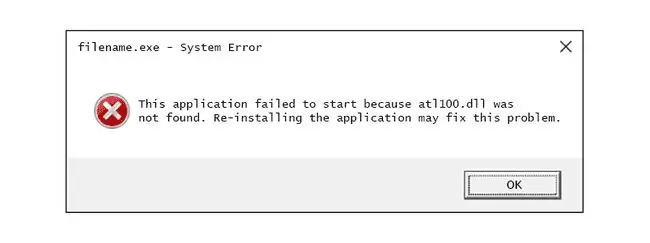
Teie arvutis võivad atl100.dll vead ilmuda mitmel erineval viisil. Siin on mõned levinumad viisid, kuidas võite näha tõrkeid atl100.dll:
- Atl100.dll ei leitud
- Selle rakenduse käivitamine nurjus, kuna atl100.dll ei leitud. Rakenduse uuesti installimine võib selle probleemi lahendada.
- Ei leia [PATH]\atl100.dll
- Fail atl100.dll on puudu.
- Ei saa käivitada [APPLICATION]. Vajalik komponent puudub: atl100.dll. Installige [APPLICATION] uuesti.
Vea atl100.dll kontekst on oluline teave, mis on probleemi lahendamisel abiks.
Atl100.dll veateated võivad ilmuda teatud programmide või mängude (nt Scarlet Blade) kasutamisel või installimisel, Windowsi käivitumisel või väljalülitamisel või isegi Windowsi installimise ajal.
Kuidas parandada Atl100.dll vigu
Ärge laadige DLL-i allalaadimise veebisaidilt alla atl100.dll. Põhjuseid, miks DLL-faili allalaadimine on halb mõte, on palju. Kui vajate faili atl100.dll koopiat, on kõige parem hankida see algsest legitiimsest allikast.
Käivitage Windows turvarežiimis, et viia lõpule mõni järgmistest sammudest, kui te ei pääse Windowsile tavapäraselt juurde tõrke atl100.dll tõttu.
-
Laadige alla ja installige Microsoft Visual C++ 2010 Service Pack 1 edasilevitatava paketi MFC turbevärskendus. See asendab/taastab faili atl100.dll Microsofti pakutud uusima koopiaga.
Teile on antud värskenduse jaoks Microsoftilt mõned allalaadimisvõimalused, mis põhinevad teie installitud Windowsi versioonil - x86 (32-bitine) või x64 (64-bitine)
Püüdke see samm lõpule viia. Selle värskenduse rakendamine on peaaegu alati lahendus atl100.dll-tõrgetele.
-
Taastage atl100.dll prügikastist. Lihtsaim võimalik põhjus "puuduva" atl100.dll faili tekkeks on see, et olete selle ekslikult kustutanud.
Kui kahtlustate, et kustutasite kogemata faili atl100.dll, kuid olete prügikasti juba tühjendanud, võib teil olla võimalik atl100.dll taastada tasuta failitaasteprogrammiga.
Atl100.dll kustutatud koopia taastamine failitaasteprogrammiga on tark mõte ainult siis, kui olete kindel, et olete faili ise kustutanud ja et see töötas enne seda korralikult.
- Käitage kogu oma süsteemi viiruse-/pahavarakontroll. Mõned atl100.dll vead võivad olla seotud viiruse või muu pahavaraga teie arvutis, mis on kahjustanud DLL-faili. On isegi võimalik, et tõrge atl100.dll, mida näete, on seotud vaenuliku programmiga, mis maskeerub failiks.
-
Kasutage süsteemitaastet, et tühistada hiljutised süsteemimuudatused. Kui kahtlustate, et tõrke atl100.dll põhjustas olulises failis või konfiguratsioonis tehtud muudatus, võib süsteemitaaste probleemi lahendada.
- Installige uuesti programm, mis tekitab vea atl100.dll. Kui teatud programmi kasutamisel ilmneb tõrge atl100.dll, võib selle programmi uuesti installimine aidata.
- Installige kõik saadaolevad Windowsi värskendused. Paljud hoolduspaketid ja muud paigad asendavad või värskendavad mõnda sadadest Microsofti levitatavatest DLL-failidest teie arvutis. Fail atl100.dll võib sisalduda ühes neist värskendustest.
-
Testige oma mälu ja seejärel kõvaketast. Jätsime suurema osa riistvara tõrkeotsingust viimasele etapile, kuid teie arvuti mälu ja kõvaketast on lihtne testida ning need on kõige tõenäolisemad komponendid, mis võivad ebaõnnestumisel põhjustada atl100.dll tõrkeid.
Kui riistvara mõni teie test ebaõnnestub, asendage mälu või kõvaketas niipea kui võimalik.
-
Parandage oma Windowsi installimine. Kui ül altoodud üksikute atl100.dll-failide tõrkeotsingu nõuanne ei õnnestu, peaks käivitusparandus või parandusinstallimine taastama kõigi Windowsi DLL-failide tööversioonid.
-
Kasutage tasuta registripuhastajat atl100.dll-ga seotud probleemide lahendamiseks registris. Tasuta registripuhastusprogramm võib aidata, eemaldades kehtetud atl100.dll registrikirjed, mis võivad põhjustada DLL-i tõrke.
Soovitame harva kasutada registripuhastusvahendeid (vaadake meie registripuhastajate KKK-d, et saada lisateavet selle kohta, millal neid kasutada). Need on siia lisatud "viimase abinõuna" enne järgmist hävitavat sammu.
-
Teostage Windowsi puhas installimine. Windowsi puhas installimine kustutab kõvakett alt kõik ja installib Windowsi värske koopia. Kui ükski ül altoodud toimingutest ei paranda viga atl100.dll, peaksite olema teie järgmine tegevussuund.
Puhta installimise käigus kustutatakse kogu kõvakettal olev teave. Veenduge, et oleksite teinud parima võimaliku katse tõrke atl100.dll parandamiseks, kasutades sellele eelnevat veaotsingu sammu.
- Ristvaraprobleemide tõrkeotsing, kui mõni atl100.dll tõrge püsib. Pärast Windowsi puhast installimist võib teie DLL-i probleem olla seotud ainult riistvaraga.
Kas vajate rohkem abi?
Kui te ei ole huvitatud selle probleemi ise lahendamisest, vaadake jaotist Kuidas saan oma arvutit parandada? oma tugivõimaluste täieliku loendi jaoks ning abi kõiges, nagu remondikulude väljaselgitamine, failide eemaldamine, remonditeenuse valimine ja palju muud.






